以前寫過一篇關于在Exce 2007及之前的版本中禁用最近使用的文件列表的技巧文章。最近將該操作步驟在Excel 2013中試了一下,可行!
對于那些不想讓別人看到自已打開過什么文檔的朋友來說,使用這個技巧更隱蔽,除非使用者了解操作Windows注冊表的知識。
有時,我們也許想禁用“最近使用的工作簿”,使得其他用戶不知道您最近打開了什么文檔,即在“文件”菜單的“打開”項中列出的工作簿清單。當然,可以在Excel選項的“高級”項中將顯示數目設置為0或者取消對該選項的選擇,但對于稍微了解Excel操作的用戶來說,很容易將這項設置再修改回來。
下面介紹一種方法,徹底禁用該選項。
第1步:打開注冊表編輯器。單擊“開始—運行”,在“運行”對話框中輸入“regedit”命令,單擊“確定”。
第2步:在注冊表編輯器的左側,導航至
HKEY_CURRENT_USER\Software\Microsoft\Windows\CurrentVersion\Policies\Explorer\
第3步:在注冊表編輯器的右側,單擊右鍵—新建—DWORD(32-位)值(D)(注:如果是64位則選擇64位值),添加一個DWORD值,將其命名為NoRecentDocsHistory。
第4步:在該值上單擊右鍵—修改,在“編輯DWORD值”對話框中修改數值數據為1,如下圖所示。
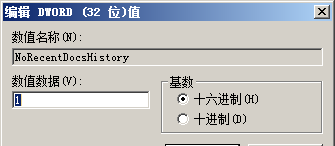
您不妨看看Word文檔,“最近使用的文檔”項也被禁用了。






